
USR-BLE100與IOS系統APP進行透傳數據

1、給USR-BLE100評估板供電12V,將評估板的串口通過TTL轉USB轉化器與電腦相連。
2、IOS系統通過APP STORE下載手機APP 名稱為USR BLE Assistant。
3、打開串口通信助手,將串口參數設置成與USR-BLE100串口參數一致如下圖紅框所示,
使用AT指令將USR-BLE100設置為從模式(默認出廠工作模式為從模式、波特率為
57600)。注意:下文中的<CR>
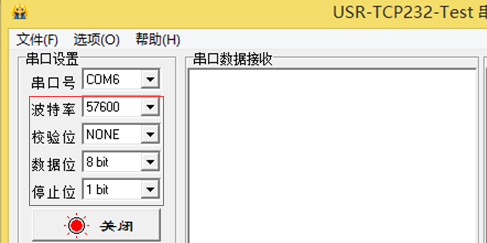
a. 進入AT指令模式
串口助手發送+++a<CR>
USR-BLE100返回a+OK
b. 將USR-BLE100設置為從模式
串口助手發送AT+MODE=S<CR>
USR-BLE100返回+MODE:Slave<CR><LF>
c. 重啟模塊
串口助手發送AT+Z<CR>
藍牙模塊設置成從模式后,LINK燈1s閃爍一次。
4、打開手機自帶藍牙,打開APP進入搜索藍牙界面,界面顯示搜索到的藍牙名稱如下圖。
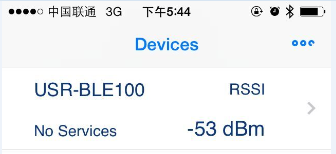
5、點擊需要進行通信的藍牙名稱建立連接,此時USR-BLE100上的LINK燈變為常亮。軟件界面如下所示,點擊USR Service。
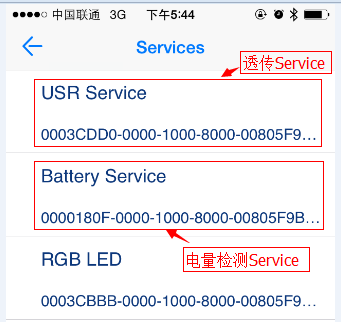
6、選擇USR Debug Mode下圖所示,點擊進入。

7、點擊下圖紅框中的Notify,點擊之后變成Stop Notify,說明進入監聽狀態。
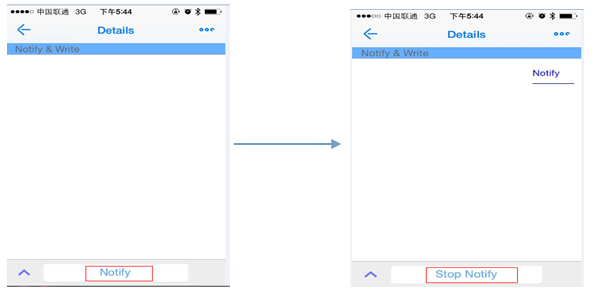
8、點擊左下角的向上箭頭,彈出界面,點擊Write后即可進行數據的發送。
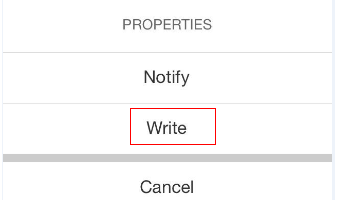
9、發送數據usr
點擊send,串口助手會顯示接收到的數據,如下圖所示。
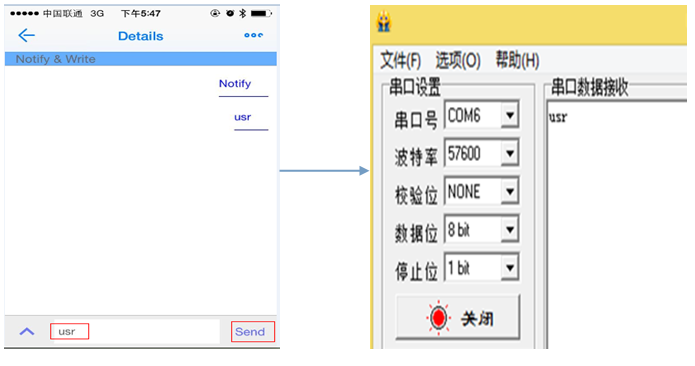
10、接收數據
串口助手發送youren,手機APP接收到數據如下圖所示。
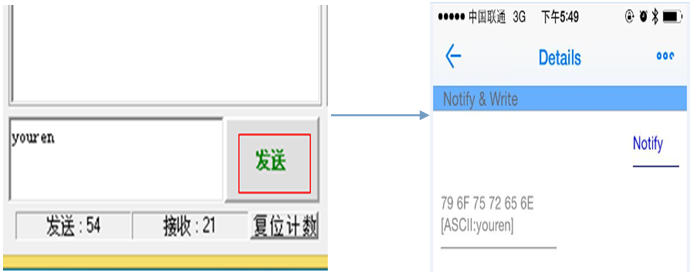
11、通信完成將串口通信助手、手機APP及手機藍牙關閉,USR-BLE100斷電。